dg分区工具怎么给硬盘分区
- 时间:2022年12月23日 15:37:23 来源:魔法猪系统重装大师官网 人气:8707
一般新购买的硬盘都需要给硬盘分区后才能使用,我们可以借助好用的dg分区工具来实现。有网友还不清楚dg分区工具怎么给硬盘分区,下面小编就教下大家dg分区工具给硬盘分区的方法步骤。
工具/原料:
系统版本:Windows 10
品牌型号:联想(Lenovo)天逸510S
软件版本:DiskGenius V4.7.2.155专业版
方法/步骤:
1、把制作好的u盘启动盘插在电脑接口上,开机按F12选择U盘启动。
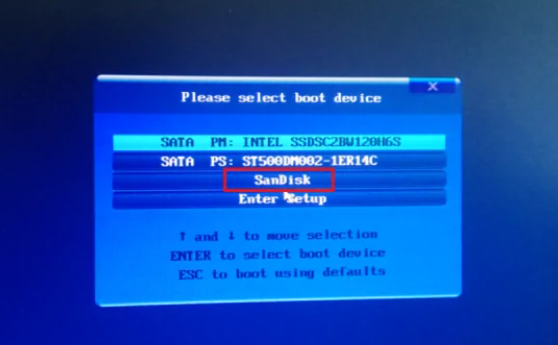
2、进入U盘启动界面,选择【02】,启动WIN8PE。
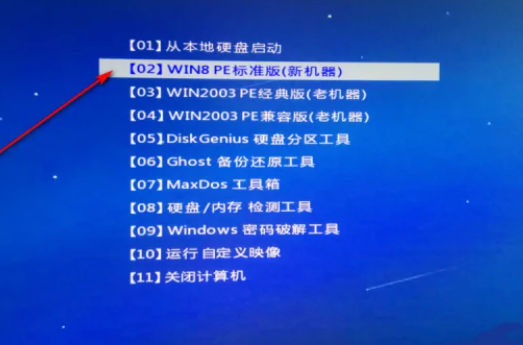
3、在WIN8PE界面,双击打开桌面上的DiskGenius。
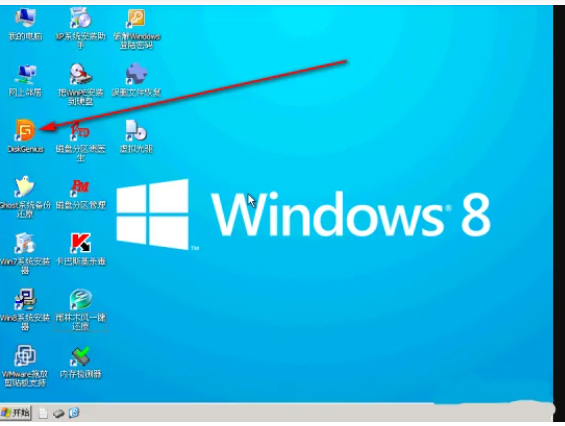
4、选择你的硬盘,点击快速分区。
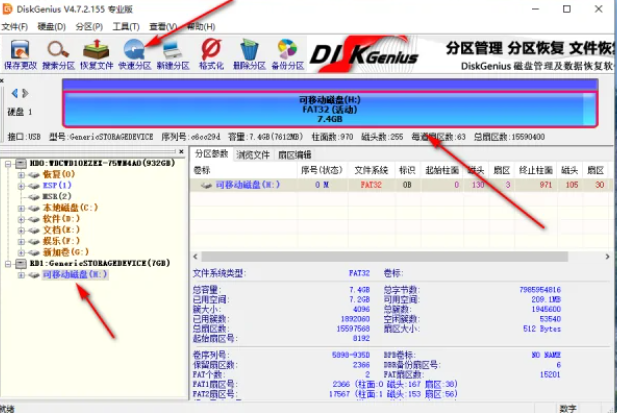
5、在快速分区界面,选择分区数目,调整分区大小,设置完毕后点击确定。
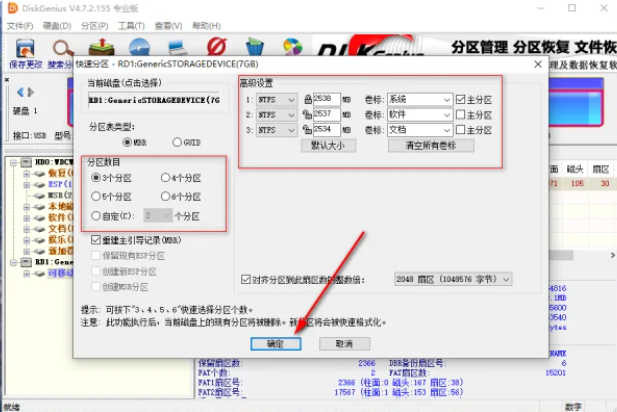
6、点击格式化。
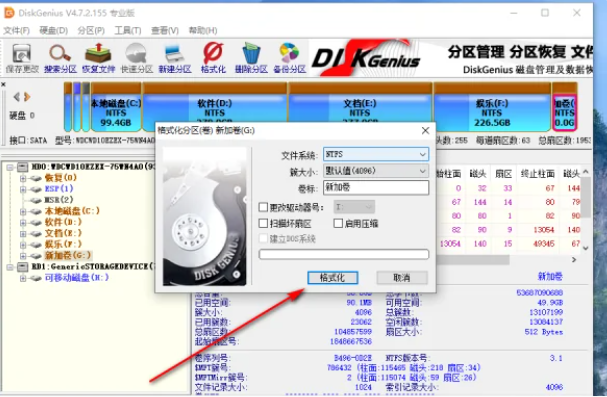
7、新硬盘分区完成,我们可以在软件界面上看到所有创建的分区了。
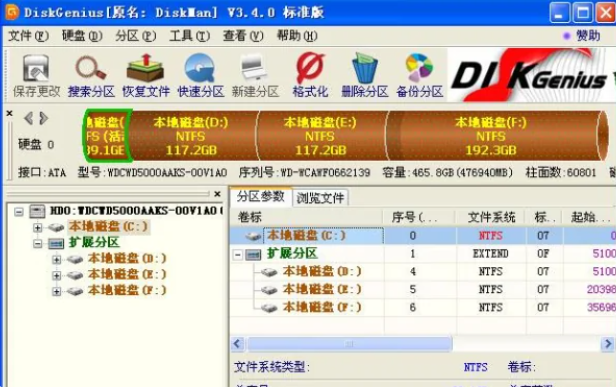
总结
1、重启进入pe系统,打开DiskGenius工具;
2、选择硬盘,设置分区数目和分区大小进行快速分区。
分区工具,dg分区工具怎么给硬盘分区,硬盘分区
上一篇:性价比高的外星人笔记本2022新款推荐
下一篇:光威内存条的详细介绍












